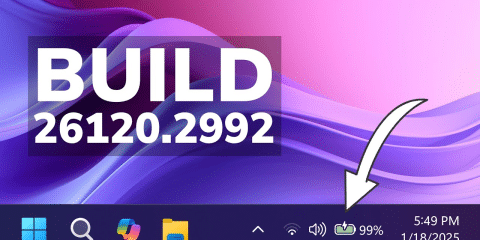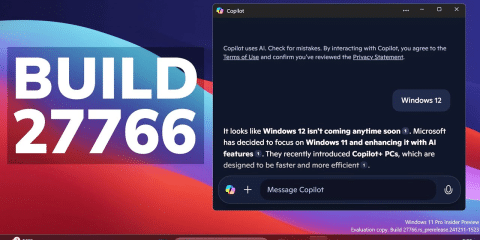تحتاج للدخول الي BIOS في العديد من الأوقات لاصلاح شيء ما او اجراء بعض التعديلات ولكن هل في ويندوز 11 تغيرت طرق الدخول ام بقي الوضع علي ماهو عليه ؟ لحسن الحظ ، لم يتغير الكثير في طريقة الوصول إلي اعدادات BIOS على ويندوز11.
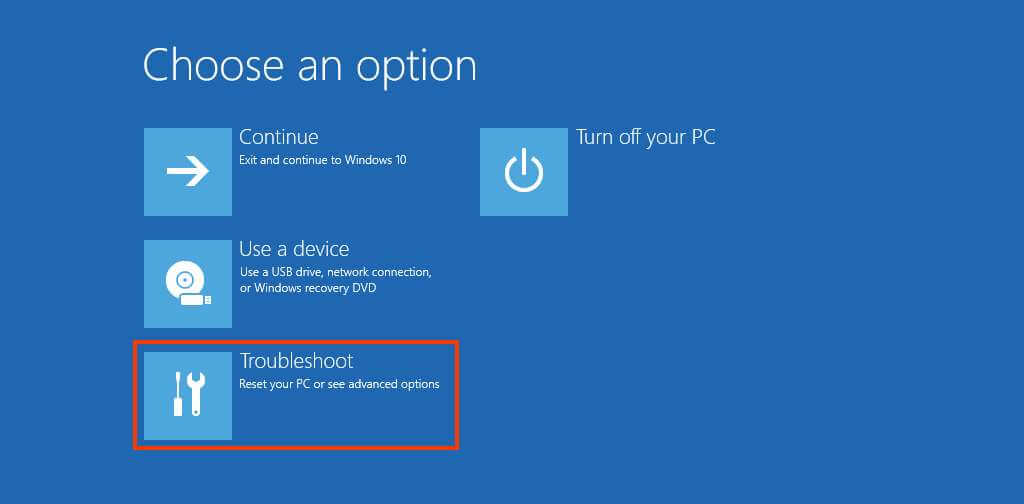
هناك طرق مختلفة للدخول الي BIOS على ويندوز 11 ، يمكنك اتباع أي منها من هنا وفقًا لتقديرك.
الدخول الي BIOS من خلال إعدادات ويندوز
إذا تم تشغيل جهاز الكمبيوتر الخاص بك بالفعل ويتم استخدامه حاليًا ، فهذه الطريقة هي الطريقة المثلى لأنها تتيح لك الدخول الي BIOS عبر صفحة إعدادات ويندوز 11. لاستخدام هذه الطريقة ،
- قم بفتح تطبيق الإعدادات Windows + I.
- في نافذة الإعدادات ، انتقل وانقر فوق “النظام System“
- ضمن النظام ، انقر فوق “الاسترداد Recovery“
- بعد ذلك ، في نافذة Recovery انتقل إلى الأسفل وانقر على إعادة التشغيل الآن Restart Now ، بجوار بدء التشغيل المتقدم Advanced Startup
- ستظهر رسالة أننا سنقوم بإعادة تشغيل جهازك لحفظ عملك We’ll Restart Your Device to Save Your Work. انقر فوق Restart Now (إعادة التشغيل الآن)
- ستظهر شاشة بعد ذلك. انتقل إلى استكشاف الأخطاء وإصلاحها Troubleshoot > الخيارات المتقدمة Advanced Options > إعدادات البرنامج الثابت UEFI Firmware Settings ثم حدد إعادة التشغيل Restart وسيتم تشغيل جهاز الكمبيوتر الخاص بك في BIOS بمجرد النقر فوق زر إعادة التشغيل
الدخول الي BIOS من شاشة بدء التشغيل
هذه هي الطريقة الأكثر استخدامًا للدخول الي BIOS على ويندوز 11 ، ولكنها تختلف علي حسب نوع الجهاز ، مما يعني أن الأجهزة المختلفة تتطلب مفاتيح مختلفة لاستخدامها. عادةً ما يكون على شاشة البداية شعار الشركة المصنعة ، وسترى رساله تخبرك بالمفتاح الذي يجب الضغط عليه للدخول الي BIOS.
- مفتاح إدخال BIOS هو F2 في معظم أجهزة الكمبيوتر ، ويمكنك الضغط علي المفتاح على شاشة البداية (صفحة مظلمة وفارغة) التي تفتح عند تشغيل جهاز الكمبيوتر الخاص بك.
- قد يكون مفتاح الدخول “الضغط مع الاستمرار على مفتاح F2 والضغط على زر الطاقة”
- قد يكون مفتاح الدخول “زر Del ، أي مفتاح Delete”.
- قد يكون Escape + F10
- جرّب مفتاح F6
- في بعض اجهزة لينوفو تكون F1
ملحوظة هامة : عند تشغيل جهاز الكمبيوتر الخاص بك ، تأكد من الضغط على مفتاح الدخول الي BIOS قبل أن تتجاوز الشاشة الصفحة الفارغة. في بعض الحالات ، قد تحتاج إلى إعادة تشغيل جهاز الكمبيوتر الخاص بك والمحاولة مرة أخرى إذا لم تقم بذلك بالشكل الصحيح في المرة الأولى.
اقرأ أيضاً : TPM أحد متطلبات ويندوز 11 وكيفية تمكينها في BIOS
استخدام Windows Terminal
يمكنك أيضًا الدخول الي BIOS باستخدام الأداة المساعدة Terminal على Windows 11.
للوصول إلي Windows Terminal
- اضغط على مفتاح Windows لفتح قائمة ابدأ
- بعد ذلك ، ابحث عن Windows Terminal باستخدام شريط البحث في قائمة ابدأ
- انقر فوق التطبيق في نتيجة البحث
- في Windows Terminal ، اكتب الأمر التالي: shutdown /r /o /f /t 00
- اضغط على مفتاح Enter
- انتقل إلى Troubleshoot > Advanced Options > UEFI Firmware Settings
- ثم حدد Restart وسيتم اعادة تشغيل الكمبيوتر وسيبدأ نظامك بالتمهيد إلى BIOS.
ملاحظات نهائية
الأهم من ذلك ، باستثناء أنك تحافظ على الإعدادات في BIOS ، فلا تقم بتعديل أي شيء فيه لتجنب حدوث اضطرابات في نظام التشغيل. وإذا كان لديك أي أسئلة ، فلا تتردد في طرحها في التعليقات أدناه.